Hauptinhalt:
![]() Über den Autor
Über den Autor
![]() Reviews und Preise
Reviews und Preise
YouTube Music konzentriert sich auf Musik-Streaming-Dienste mit einer umfangreichen Musikbibliothek und professionellen Musikempfehlungsalgorithmen, die den Nutzern ein hochwertiges Musikerlebnis bieten.
Obwohl YouTube Music eine Download-Funktion für Mitglieder bietet, ist sie für nicht abonnierte Nutzer nicht verfügbar. Die Aufnahme von YouTube Music ist zu einer flexiblen Option für das Offline-Hören geworden; Nicht-Mitglieder genießen werbefreie Musik oder behalten exklusive Songs von Mitgliedern, bevor die Mitgliedschaft abläuft. Wir stellen Ihnen einige zuverlässige YouTube-Musik-Recorder für Computer und Handys vor.
| Aufnahme-Tools | Bewertung | Geräte | Schwierigkeitsgrad |
| EaseUS RecExperts | 4.7⭐ | Windows, Mac | Einfach, leicht zu bedienen |
| Audacity | 4.5⭐ | Windows, Mac, Linux | Mittel |
| Apowersoft Online-Audiorecorder | 4.5⭐ | Browser auf Desktop und mobilen Geräten | Einfach |
| Die integrierte Aufnahmefunktion des Telefons | / | Android/iPhone/iPad | Mittel |
YouTube-Musik auf dem PC/Mac aufnehmen
Sie können Musik hören, indem Sie die offizielle YouTube Music-Website besuchen oder die YouTube Music-App auf Ihren PC oder Mac herunterladen. Wenn Sie versuchen, von YouTube Music auf einem Desktop aufzunehmen, finden Sie hier drei zuverlässige Lösungen:
Methode 1. EaseUS Audio Recorder zum Aufnehmen von YouTube-Musik verwenden
EaseUS RecExperts ist ein Audiorecorder für Windows- und Mac-Benutzer. Er kann ganz einfach Musik von YouTube Music in HD aufnehmen und sie in MP3, OGG oder anderen Formaten speichern. Es kann auch Audio von YouTube, TikTok oder anderen Plattformen aufnehmen.
Neben der Aufnahme von Streaming-Audio von Websites oder Apps kann er auch als Streaming-Video-Recorder eingesetzt werden, um Netflix, Hulu, Max oder andere Streaming-Dienste ohne Probleme mit einem schwarzen Bildschirm aufzunehmen.
Eigenschaften
- Einfache Benutzeroberfläche und Benutzerfreundlichkeit
- Aufnahme planen, um YouTube-Musik automatisch aufzunehmen
- Systemton und Mikrofon gleichzeitig aufnehmen
- Interne Audiosignale auf dem Mac einfach aufnehmen
Schritt-für-Schritt-Anleitung für die Aufnahme von YouTube-Musik mit dem EaseUS-Musik-Recorder:
Schritt 1. Starten Sie diese Software, wählen Sie das Symbol "Audio" auf der linken Seite der Benutzeroberfläche und aktivieren Sie die Option "Systemklang" neben der Schaltfläche REC.

Schritt 2. Spielen Sie das YouTube-Video, dessen Audiospur Sie aufnehmen möchten, in Ihrem Browser ab. Wenn Sie bereit sind, klicken Sie auf REC, um Ihre Aufnahme zu starten.
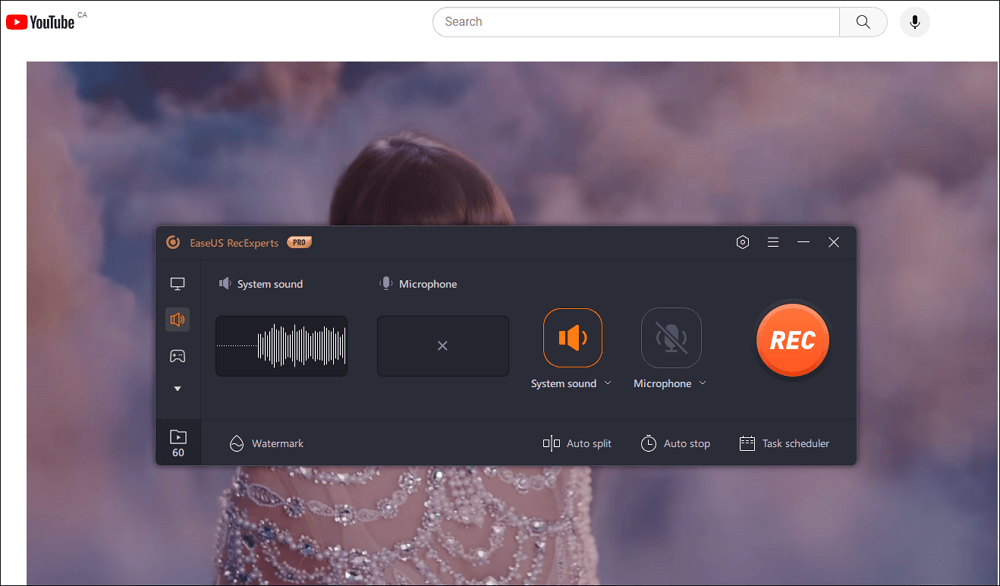
Schritt 3. Zum Abschluss klicken Sie einfach auf das rote quadratische Symbol, um die Aufnahme zu beenden.

Teilen Sie diese Anleitung über YouTube Music Recorder mit anderen.
Methode 2. YouTube-Musik mit Audacity aufnehmen
Audacity ist eine Open-Source-Software für Audioaufnahmen mit leistungsstarken Aufnahme- und Bearbeitungsfunktionen. Sie können damit Streaming-Audio aufnehmen, einschließlich YouTube-Songs. Es unterstützt die Aufnahme in mehreren Audioformaten wie MP3, WAV, OGG, FLAC, etc. Es bietet auch eine Fülle von Plug-ins wie Audio-Effekt-Plug-ins, um die verschiedenen Bedürfnisse der Benutzer bei der Audioverarbeitung zu erfüllen.
Eigenschaften
- Unterstützt Windows-, Mac- und Linux-Betriebssysteme
- Geeignet für private und professionelle Audioproduzenten
- Unterstützt mehrspurige Audiobearbeitung
- Bearbeiten, mischen und fügen Sie Spezialeffekte und andere Operationen hinzu, um personalisierte Audiowerke zu erstellen.
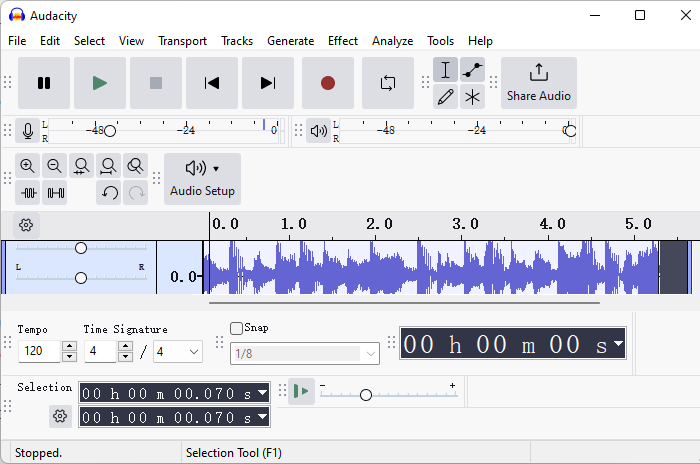
Methode 3. Online-MP3-Recorder zum Aufnehmen von YouTube-Musik verwenden
Apowersoft Online Audio Recorder ist ein einfaches und leicht zu bedienendes Werkzeug. Benutzer können YouTube-Musik online aufnehmen, ohne eine Software zu installieren. Es ist mit verschiedenen Browsern wie Chrome, Edge und Firefox kompatibel. Egal, ob Sie ein Windows-, Mac- oder Linux-Benutzer sind, Sie können es einfach verwenden, um YouTube-Musik aufzunehmen.
Nach der Aufnahme können Sie die aufgenommenen Audiodateien online abspielen und die Songaufnahmen als MP3 auf Ihre lokale Festplatte herunterladen.
Eigenschaften
- Unterstützt kostenlose Aufnahmen von bis zu 60 Minuten
- Aufnahme von Musik, Spielesound, Sendungen, Meetings usw.
- Verwendung der HTML5-Technologie, um 100% der echten Soundeffekte beizubehalten
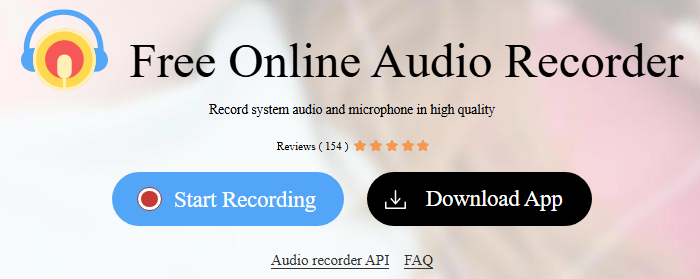
Teilen Sie diese Anleitung über YouTube Music Recorder mit anderen.
YouTube-Musik auf dem iPhone/Android/iPad aufnehmen
Sie können die integrierte Bildschirmaufnahmefunktion Ihres Telefons verwenden, um YouTube-Musik auf Ihrem mobilen Gerät aufzunehmen. Bitte beachten Sie, dass diese Methode sowohl Audio als auch Video aufnimmt. Um die Audiodatei zu erhalten, können Sie den Ton mit einem Videoeditor aus dem Video extrahieren oder das Video mit einem Dateikonverter in Audio umwandeln.
Hier nehmen wir das iPhone als Beispiel:
Schritt 1. Öffnen Sie das Kontrollzentrum und tippen Sie auf die Schaltfläche Bildschirmaufnahme. Sie sehen einen Countdown (3, 2, 1), bevor die Aufnahme beginnt.
Schritt 2. Spielen Sie das Lied, das Sie aufnehmen möchten, in YouTube Music ab.
Schritt 3. Tippen Sie zum Abschluss auf das rote Symbol in der oberen linken Ecke des Bildschirms und wählen Sie auf der sich öffnenden Seite die Schaltfläche Stopp .
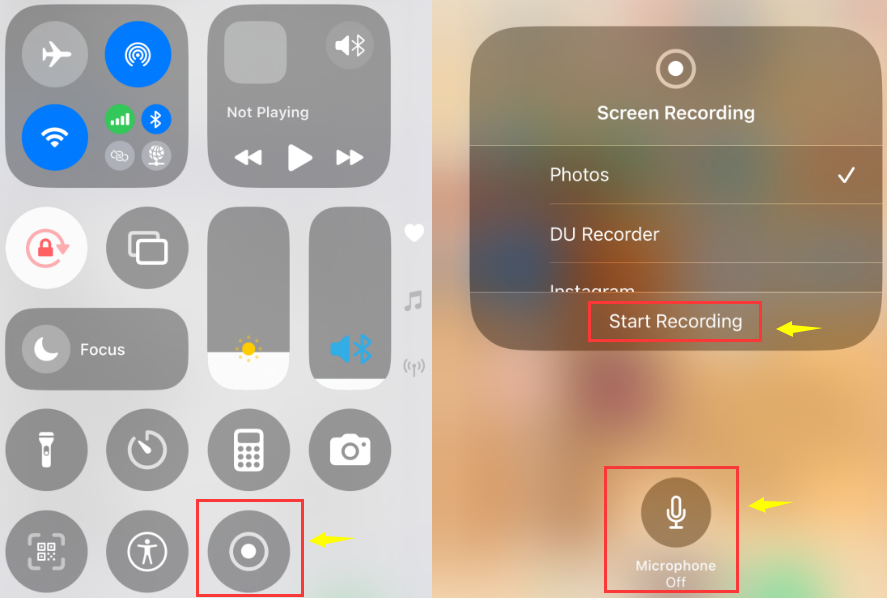
Schritt 4. Besuchen Sie Convertio, ein kostenloses Online-Tool zur Audio- und Videokonvertierung, und wählen Sie die Videodatei aus , die Sie in Audio konvertieren möchten. Wählen Sie dann das passende Audioformat.
Schritt 5. Drücken Sie die Schaltfläche Konvertieren , um die Datei zu konvertieren. Später können Sie die Audiodatei auf Ihr iPhone herunterladen.
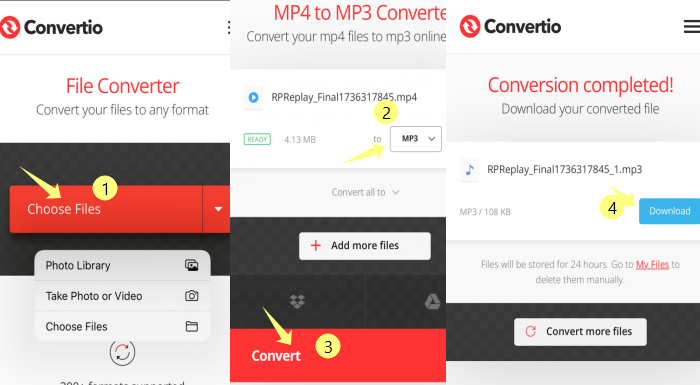
Teilen Sie diese Anleitung über YouTube Music Recorder mit anderen.
Schlussfolgerung
Von Desktop-Musikrekordern bis hin zu Online-Audiorekordern - dieser Leitfaden zeigt dir 4 Möglichkeiten, um auf YouTube Musik in hoher Qualität aufzunehmen.
Unter ihnen ist EaseUS RecExperts die zuverlässigste Option für die Aufnahme von Songs aus YouTube Music. Unabhängig davon, ob Sie YouTube Music über das Internet oder auf dem Desktop anhören, kann es Lieder ohne Qualitätsverlust aufnehmen. Alle Arten von Streaming-Audio oder Video können mit diesem Aufnahmewerkzeug aufgenommen werden.
YouTube Musik Recorder FAQs
1. Können Sie Audio von YouTube speichern?
Sie können Audio von YouTube mit einem Audiorecorder eines Drittanbieters wie EaseUS RecExperts speichern. Es kann Ihnen helfen, High-Definition-Audio auf YouTube aufzunehmen. Ob Video-Audio oder Live-Audio, es kann leicht aufgenommen werden.
2. Wie kann ich Lieder von YouTube Music aufnehmen?
Sie können Lieder von YouTube Music mit Audacity aufnehmen. Hier sind die detaillierten Schritte:
Schritt 1. Installieren und starten Sie Audacity auf Ihrem Computer.
Schritt 2. Wählen Sie Audio Setup > Host > Windows WASAPI(die neueste Windows-Schnittstelle, die Audacity unterstützt).
Schritt 3. Wählen Sie Lautsprecher (High-Definition-Audiogerät) in der Option Aufnahmegerät.
Schritt 4. Spielen Sie die Musik, die Sie aufnehmen möchten, auf YouTube Music ab und klicken Sie in Audacity auf REC.
Schritt 5. Um die Aufnahme zu beenden, klicken Sie bitte auf die Schaltfläche Stopp .
3. Ist es legal, Lieder von YouTube aufzunehmen?
Es ist legal, Musik von YouTube für den persönlichen Gebrauch aufzunehmen. Allerdings dürfen die aufgenommenen Inhalte nicht kommerziell genutzt werden.
Ist der Artikel hilfreich?
Updated von Mako
Technik-Freund und App-Fan. Mako schreibe seit März 2016 für die Leser von EaseUS. Er begeistert über Datenrettung, Festplattenverwaltung, Datensicherung, Datenspeicher-Optimierung. Er interssiert sich auch für Windows und andere Geräte.
Written von Maria
Maria ist begeistert über fast allen IT-Themen. Ihr Fokus liegt auf der Datenrettung, der Festplattenverwaltung, Backup & Wiederherstellen und den Multimedien. Diese Artikel umfassen die professionellen Testberichte und Lösungen.
Bewertungen
-
"EaseUS RecExperts ist ein einfach zu bedienend und bietet umfassende Funktionen. Der Recorder kann neben dem Geschehen auf Ihrem Bildschirm auch Audio und Webcam-Videos aufnehmen. Gut gefallen hat uns auch, dass es geplante Aufnahmen und eine Auto-Stopp-Funktion bietet."
Mehr erfahren -
"EaseUS RecExperts bietet die umfassenden Lösungen für die Aufzeichnung und die Erstellungen von Screenshots Ihres Bildschirms, die Sie für eine Vielzahl von persönlichen, beruflichen und bildungsbezogenen Zwecken verwenden können."
Mehr erfahren -
"Für unserer YouTube-Videos ist ein Bildschirmrekorder sehr nützlich. Wir können die Aktivitäten in Photoshop oder Lightroom einfach aufnehmen. Kürzlich habe ich die Bildschirm-Recorder von EaseUS getestet und sie ist bei weitem die beste, die ich bisher verwendet habe."
Mehr erfahren
Verwandete Artikel
-
[Wahl des Herausgebers] Top 10 VoIP-Anrufaufzeichnungssoftware im Jahr 2025
![author icon]() Maria/Apr 27, 2025
Maria/Apr 27, 2025
-
Grindr Album Screenshot machen [Schritt-für-Schritt-Anleitung]
![author icon]() Maria/Apr 27, 2025
Maria/Apr 27, 2025
-
4 bewährte Methoden | So zeichnen Sie ein Zoom-Meeting auf dem iPhone auf
![author icon]() Maria/Apr 27, 2025
Maria/Apr 27, 2025
-
Kostenlos Klingeltöne auf dem iPhone mühelos aufnehmen
![author icon]() Maria/Apr 27, 2025
Maria/Apr 27, 2025

EaseUS RecExperts
- Den Bildschirm mit Audio aufnehmen
- Die Webcam aufnehmen
- Die PC-Spiele reibungslos aufnehmen
Hot Artikel